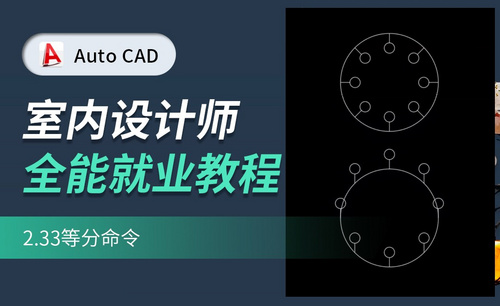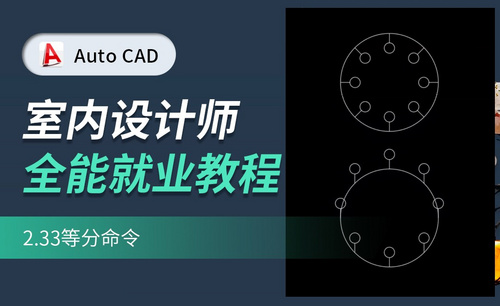cad分解命令是什么?怎么使用?
发布时间:2021年07月19日 16:17
cad软件在我们的使用过程中,要结合很多命令的使用,有合并命令,也就相应的有分解命令。很容易理解,所谓分解命令就是能够将一个整体的图形分解成几个不同的部分。下边,我们就看看cad分解命令如何使用,能够达到什么样的效果。
我们在工具栏中可以找到【分解】命令图标,使用快捷键也是可以的,它的快捷键是x,或者执行【修改】-【分解】,这三种方式都可以打开cad分解命令。
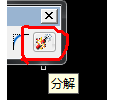
1、我们在软件中绘制一个矩形,进行分解命令演示,我们可以输入“REC”,激活矩形命令,指定第一个角点,左键点击,随后,指定另一个角点,左键单击。这个矩形不可以使用直线命令来完成,那样它就不是一个整体,不能进行cad分解。
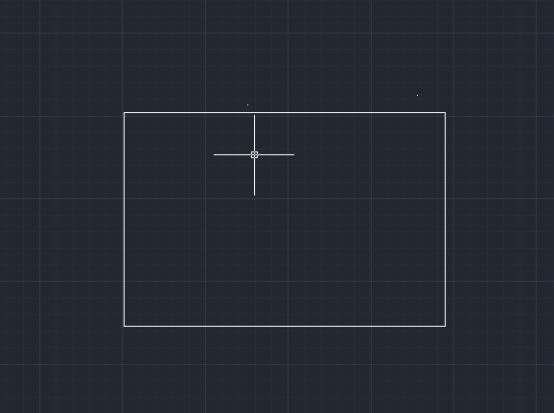
2、左键点击矩形,然后拖动夹点,可以看到整个矩形的变化,很明显,也就是这个形状是一个整体。
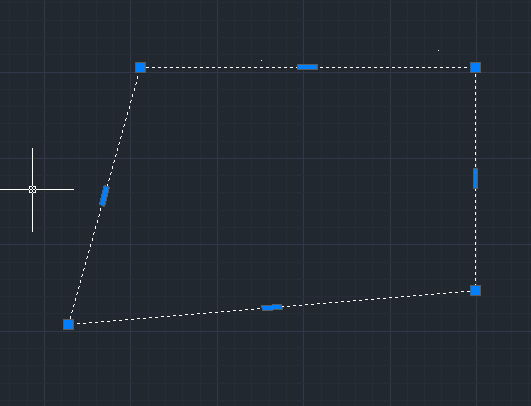
3、执行【修改】-【分解】命令。
其实激活分解命令的方式有多种,这里我们就演示一种打开方式,使用隐藏在修改下拉菜单中的分解命令。
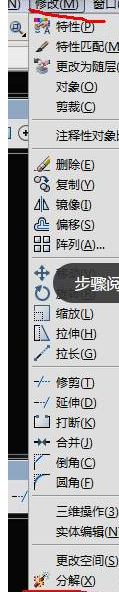
4、激活分解命令之后,选择需要分解的对象,这个时候我们使用鼠标左键单击刚刚我们拉变形的矩形。选择完成之后点击回车,就可以完成分解操作。
5、分解命令执行之后,我们拉动夹点,这就明显可以看出分解前后的区别了,一个矩形被分解成几条线段,可以各自拉动、分开。
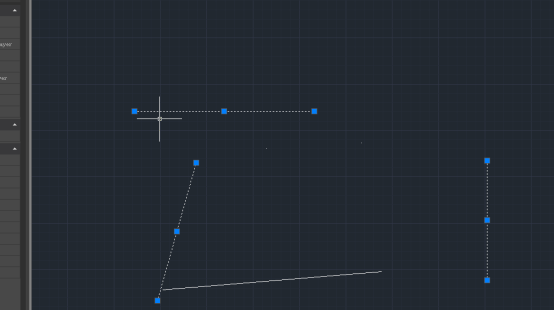
cad分解命令的操作方法并不难,但是可以快速将一个整体的图形进行分解,在cad软件的使用中是很实用且很常用的命令,如果你还没有掌握这个命令,一定要认真操练并且熟记于心哦!
本篇文章使用以下硬件型号:联想小新Air15;系统版本:win10;软件版本:AutoCAD2018。